|
|
Windows 10で再起動時にアプリが勝手に開く場合の対処方法 | ||
Windows 10で再起動時にアプリが勝手に開く場合の対処方法 |
Q&A番号:022087 更新日:2024/12/23
|
Q&A番号:022087 更新日:2024/12/23 |
 | Windows 10で、再起動時にアプリが勝手に開く場合の対処方法について教えてください。 |
 | 設定を変更することで、パソコンの再起動時にアプリが勝手に開かないようにできます。 |
設定を変更することで、パソコンの再起動時にアプリが勝手に開かないようにできます。
はじめに
Windows 10 May 2020 Updateへアップデートすると、パソコンを再起動した場合や、サインアウトしてからサインインした場合に、アプリが勝手に開くことがあります。
アプリの自動保存の設定を変更することで、アプリが自動的に起動しないようにできます。
※ Windows 10のアップデート状況によって、画面や操作手順、機能などが異なる場合があります。
対処方法
Windows 10で再起動時にアプリが勝手に開く場合は、以下の対処方法を行ってください。
「スタート」をクリックし、「
 」(設定)にマウスカーソルを合わせます。
」(設定)にマウスカーソルを合わせます。
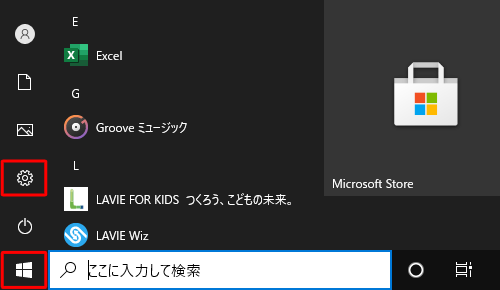
表示されたメニューから「設定」をクリックします。
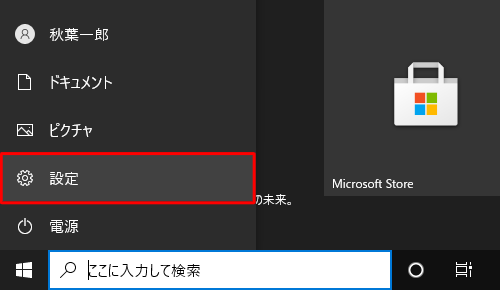
「設定」が表示されます。
「アカウント」をクリックします。
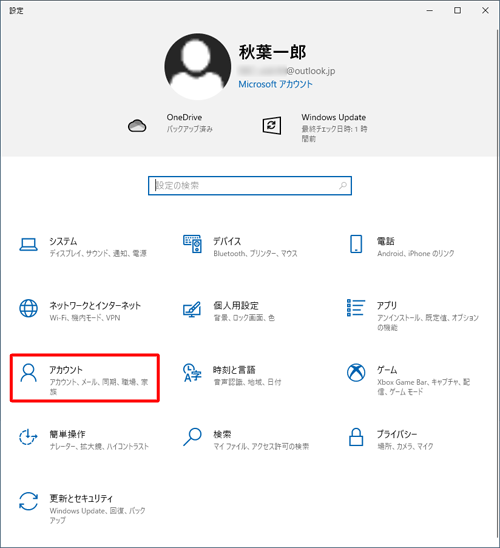
「アカウント」が表示されます。
画面左側から「サインインオプション」をクリックし、「アプリの再起動」欄から「再起動可能なアプリをサインアウト時に自動保存し、サインイン後に再起動する。」のスイッチをクリックして「オフ」にします。
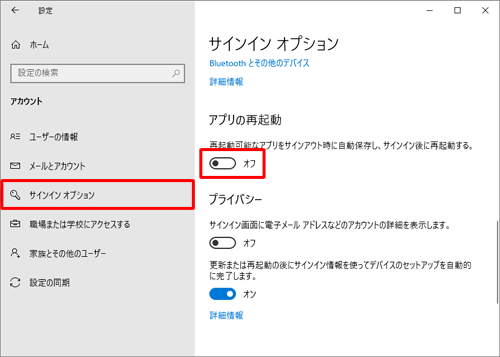
以上で操作完了です。
パソコンを再起動したときに、アプリが勝手に開かなくなったことを確認してください。
Q&Aをご利用いただきありがとうございます
この情報はお役に立ちましたか?
お探しの情報ではなかった場合は、Q&A検索から他のQ&Aもお探しください。
 Q&A検索 - トップページ
Q&A検索 - トップページ
 パソコン用語集
パソコン用語集
|
|
|


 Windows 11で再起動時にアプリが勝手に開く場合の対処方法
Windows 11で再起動時にアプリが勝手に開く場合の対処方法








